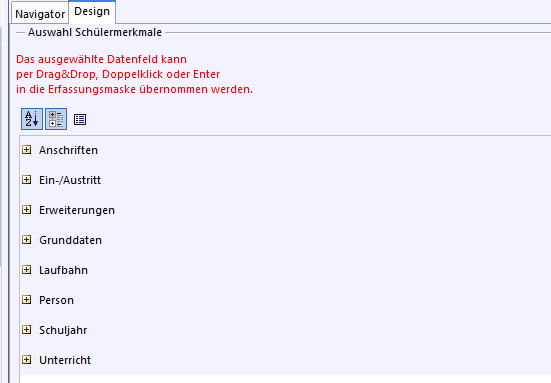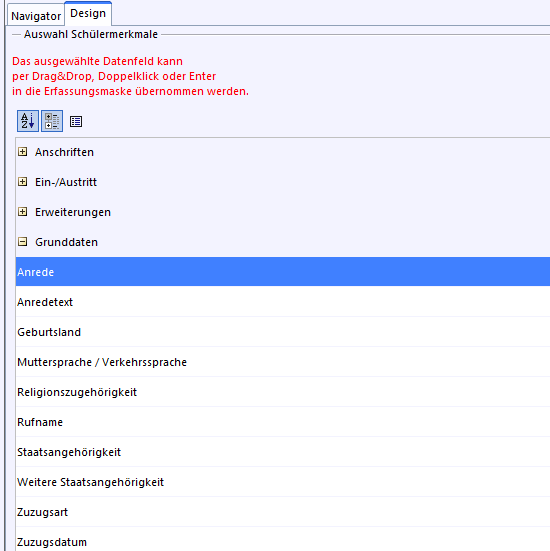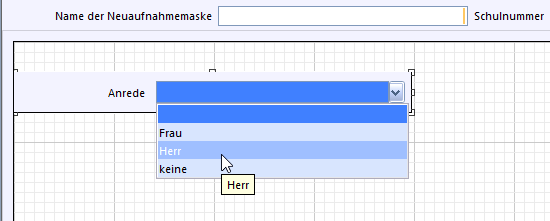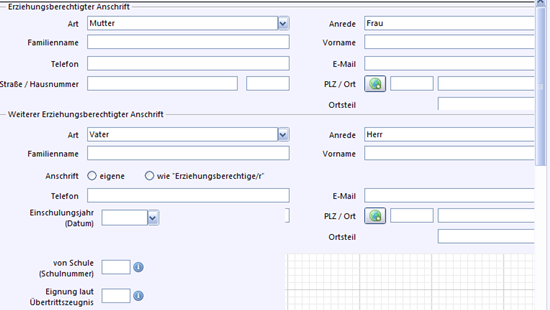Sidebar
Webseiten-Werkzeuge
Druck/Export
Neuaufnahme - Designmodus
Unter Datei / Verwaltung / Neuaufnahme - Designmodus lassen sich bestehende Neuaufnahmemasken verändern und neue erstellen.
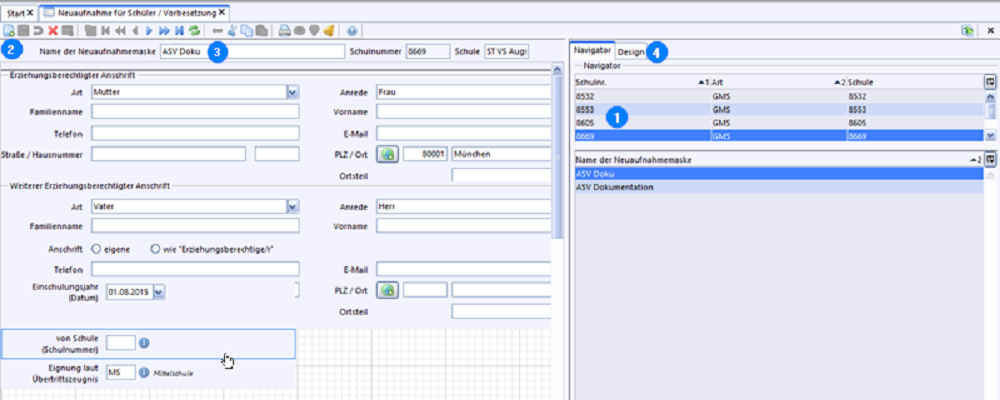
Neuanlage
1. Wählen Sie im geöffneten Modul im Navigator die Schule aus.
2. Legen Sie anschließend einen neuen Datensatz an, indem Sie das Symbol Neuen Datensatz hinzufügen anklicken.
3. Vergeben Sie jetzt einen Namen für die Vorbesetzungsmaske.
4. Klicken Sie nun auf Design.
Design erstellen - Design verändern
Für das Design werden Datenfelder zur Verfügung gestellt. Diese Felder werden entweder per Drag&Drop, Doppelklick oder durch das Betätigen der Entertaste in die Maske übernommen.
Im Bild unten sind die Bereiche aus dem Schülerdatensatz zu sehen, die für die Erstellung zur Verfügung stehen.
Mit einem Klick auf das Pluszeichen öffnen Sie das Untermenü - hier Grunddaten.
Anschließend ziehen Sie bei gedrückter linker Maustaste das jeweilige Feld in den linken Bearbeitungsbereich. In diesem Beispiel ist es das Anredefeld.
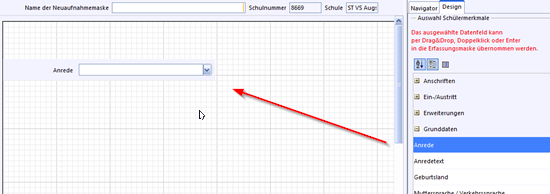
Wird eine Vorbelegung gewünscht, kann sie per Doppelklick in das Feld eingegeben oder ausgewählt werden.
Auf diese Weise können die gewünschten Felder in die Maske eingefügt werden. Jedes Feld nimmt in Bezug auf die Breite genau die Hälfte der Eingabemaske ein. Die Felder sind an ein Raster gebunden. Sie sind nicht stufenlos verschiebbar. Irrtümlich eingefügte Felder können markiert und mit der ENTF-Taste wieder gelöscht werden.
Zum Schluss speichern Sie Ihre Neuaufnahmemaske ab.